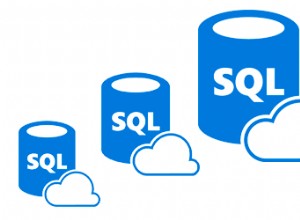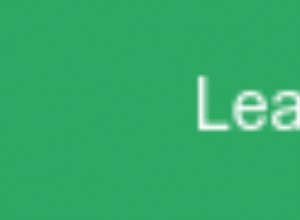В предишната си статия обясних стъпка по стъпка процеса на инсталиране на клъстерен екземпляр за отказване на SQL Server. В тази статия ще обясня как да добавя вторичен възел към съществуващия клъстерен екземпляр за преодоляване на отказ.
Инсталиране на екземпляр на клъстер за отказване на SQL Server
След като SQL Server е инсталиран на SQL01.dc.Local възел, свържете се към SQL02.dc.Local и стартирайте setup.exe – отваря се съветникът за инсталиране на SQL Server. В съветника изберете „Инсталиране ” от панела вляво и кликнете върху „Добавяне на възел към клъстер за отказване на SQL Server “. Вижте следното изображение:
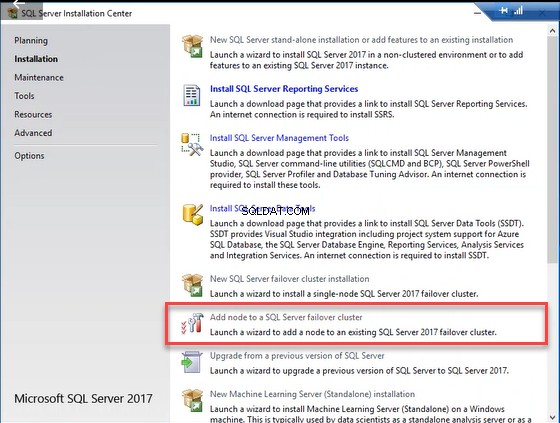
В „Ключ на продукта ” диалогов прозорец, изберете изданието на SQL Server, което искате да инсталирате. Ако имате лицензен ключ за стандартния SQL Server или корпоративното издание, можете да го въведете в текстовото поле „Въведете продуктовия ключ“. Ако използвате издание за програмисти или безплатна оценка, изберете някоя от опциите от „посочете безплатно издание ” падащо поле.

В „Лицензионни условия ” диалогов прозорец, приемете общите условия на Microsoft. Вижте следното изображение:
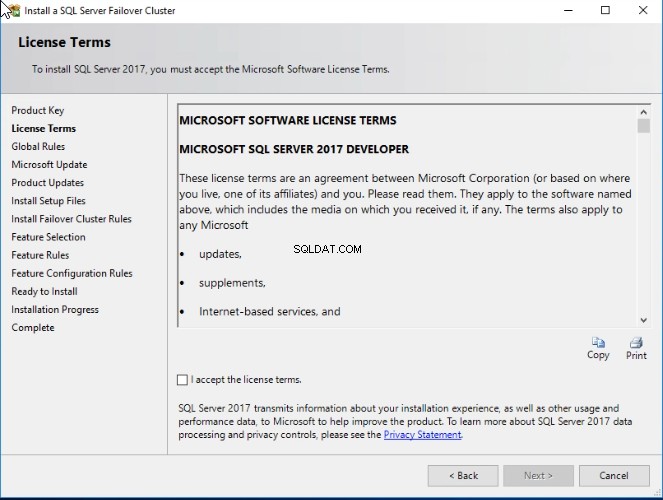
В „Актуализация на Microsoft ” диалогов прозорец, можете да изберете да инсталирате актуализации на Microsoft. Ако искате да изтеглите актуализациите ръчно, можете да пропуснете тази стъпка. Щракнете върху Напред.
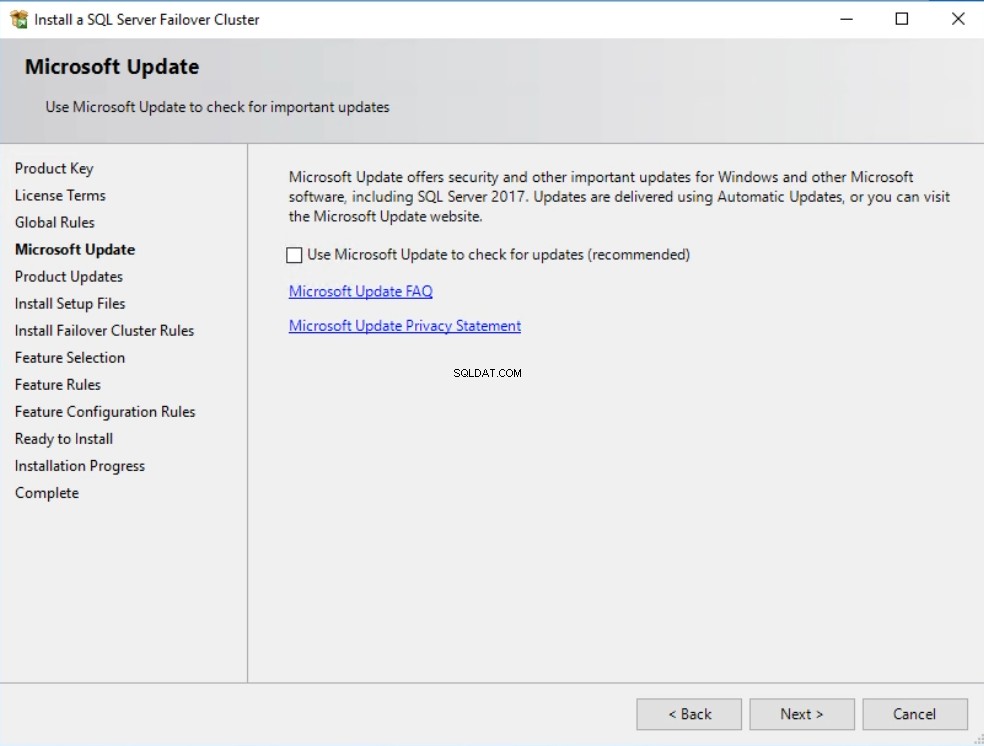
В „Добавяне на правила за възел ” се уверете, че всички правила са валидирани успешно. Ако някое правило не успее или даде предупреждение, трябва да го поправите и да продължите настройката. В демонстрацията пропуснах предупреждението, така че получаваме следното изображение:
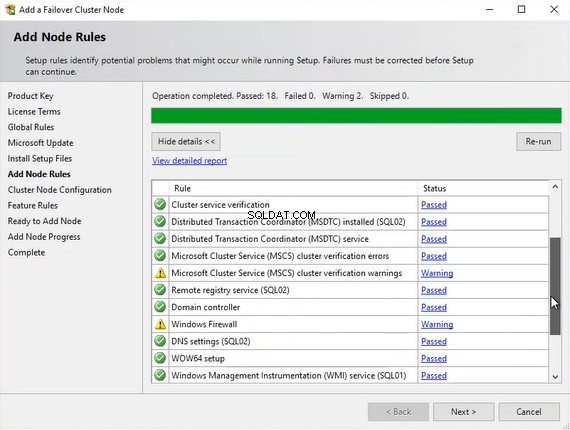
В „Конфигурация на възел на клъстер ” диалогов прозорец, проверете името на екземпляра на SQL Server, името на мрежата на клъстера, функциите и избрания възел. Ако създадете няколко екземпляра за отказ, можете да изберете подходящия екземпляр от „Име на екземпляр на SQL Server ” падащо поле. Проверете всички конфигурации, щракнете върху Напред и вижте следното изображение:
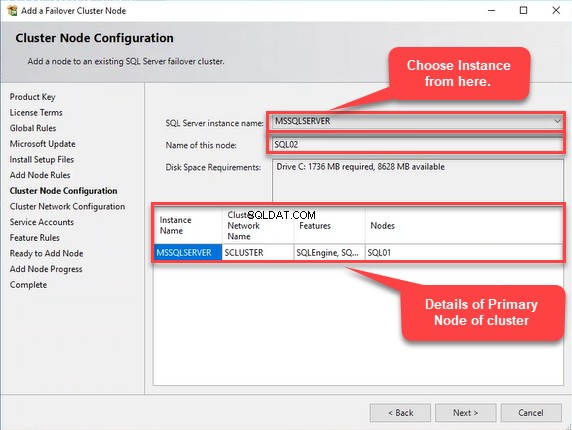
В „Клъстерна мрежова конфигурация ” диалогов прозорец, проверете мрежовата конфигурация на отказния клъстер и щракнете върху Напред. Вижте следното изображение:
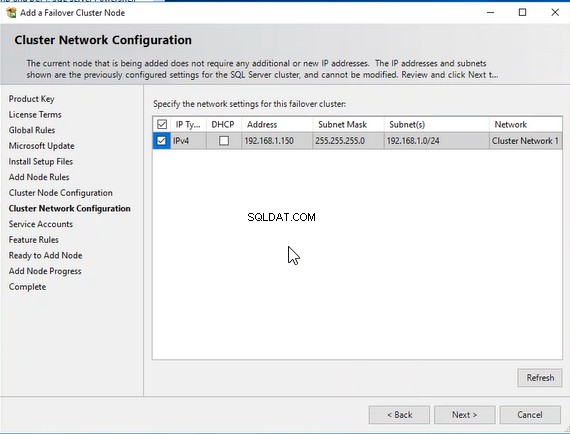
В „Сервизни акаунти ” диалогов прозорец, въведете парола за съответните акаунти за услуги на SQL Server и щракнете върху Напред. Вижте следното изображение:
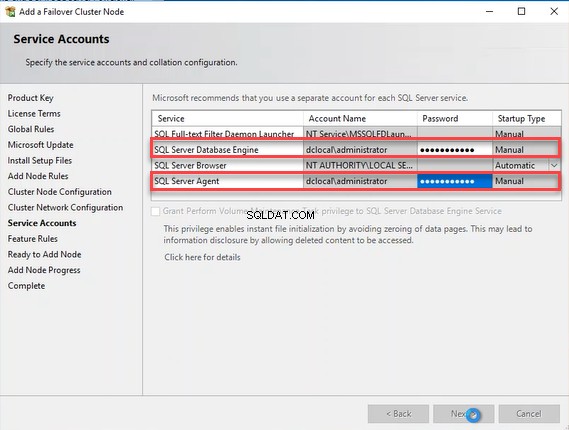
В „Готов за добавяне на възел ” диалогов прозорец, прегледайте всички настройки и щракнете върху Инсталиране. Той ще започне процес на добавяне на възел към съществуващ екземпляр на отказен клъстер. Вижте следното изображение:
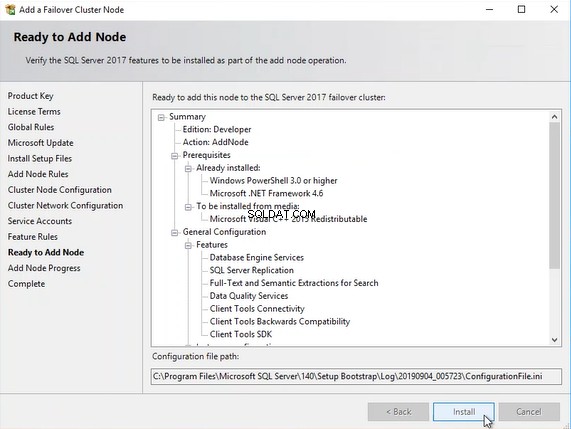
След като процесът завърши, той показва дали процесът е завършен успешно или неуспешен. Както можете да видите, инсталацията е завършена успешно. Вижте следното изображение:
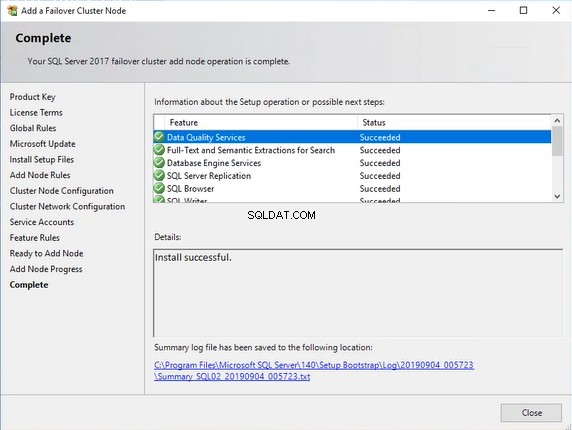
За да прегледате информацията в екземпляр на клъстер за отказване на SQL Server, отворете мениджъра на клъстер за отказване, като изпълните следната команда в „Изпълнение ”:
Cluadmin.exe
Можете също да го отворите в контролния панел> „Административни инструменти ”> „Мениджър на клъстер при отказ “. Вижте следното изображение:
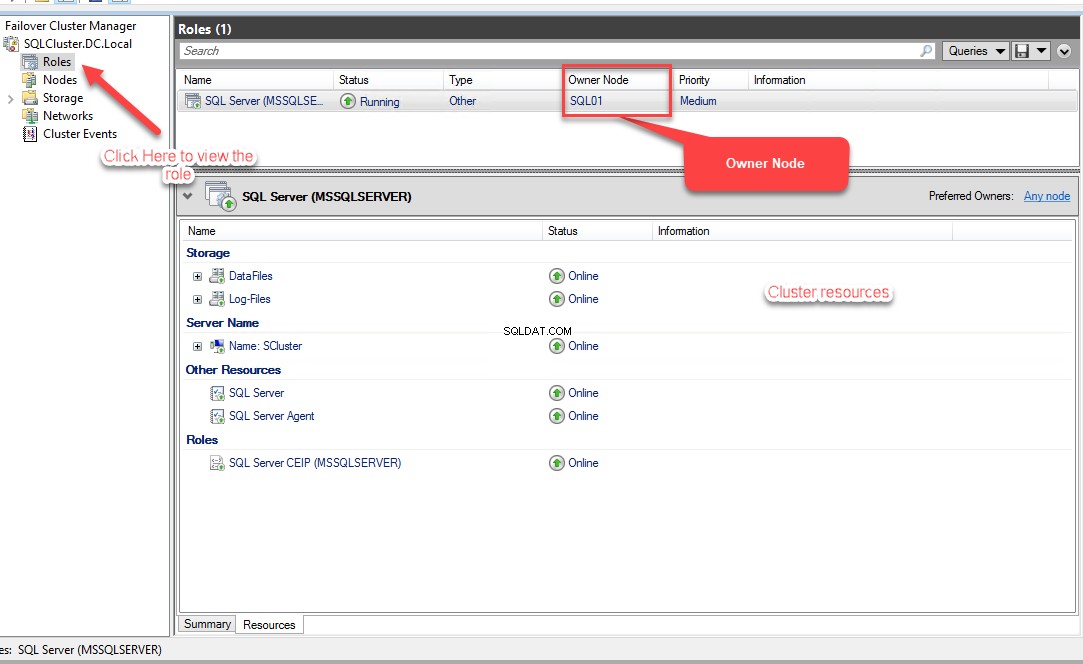
Както виждате от изображението по-горе, SQL сървърът (MSSQLSERVER) ролята е създадена, а възелът на собственика е SQL01 . Можете да видите информацията за създадените ресурси.
Можете да получите информация за собственика и вторични възли на клъстер, като изпълните следната заявка:
SELECT CONVERT(VARCHAR(5), nodename)AS [Name of Node], CASE WHEN CONVERT(INT, is_current_owner) = 0 THEN 'No.' ELSE 'YES' END AS [Is Current Owner] FROM sys.dm_os_cluster_nodes
Следва изходът:
Name of Node Is Current Owner ------------ ---------------- SQL01 YES SQL02 No.
Нека сега тестваме настройката на клъстера, като извършваме ръчни и автоматични превключвания на отказ.
Извършване на ръчно отказване
Ръчното преминаване на отказ ще ни позволи да проверим дали клъстерът е настроен правилно. Както споменах, създадохме клъстер с два възела. За да демонстрирам процеса, ще преместя ролята на SQL Server от основния възел (SQL01 ) към вторичния възел (SQL02 ). За да направите това, отворете мениджъра на клъстер за отказване.
Вижте следното изображение:
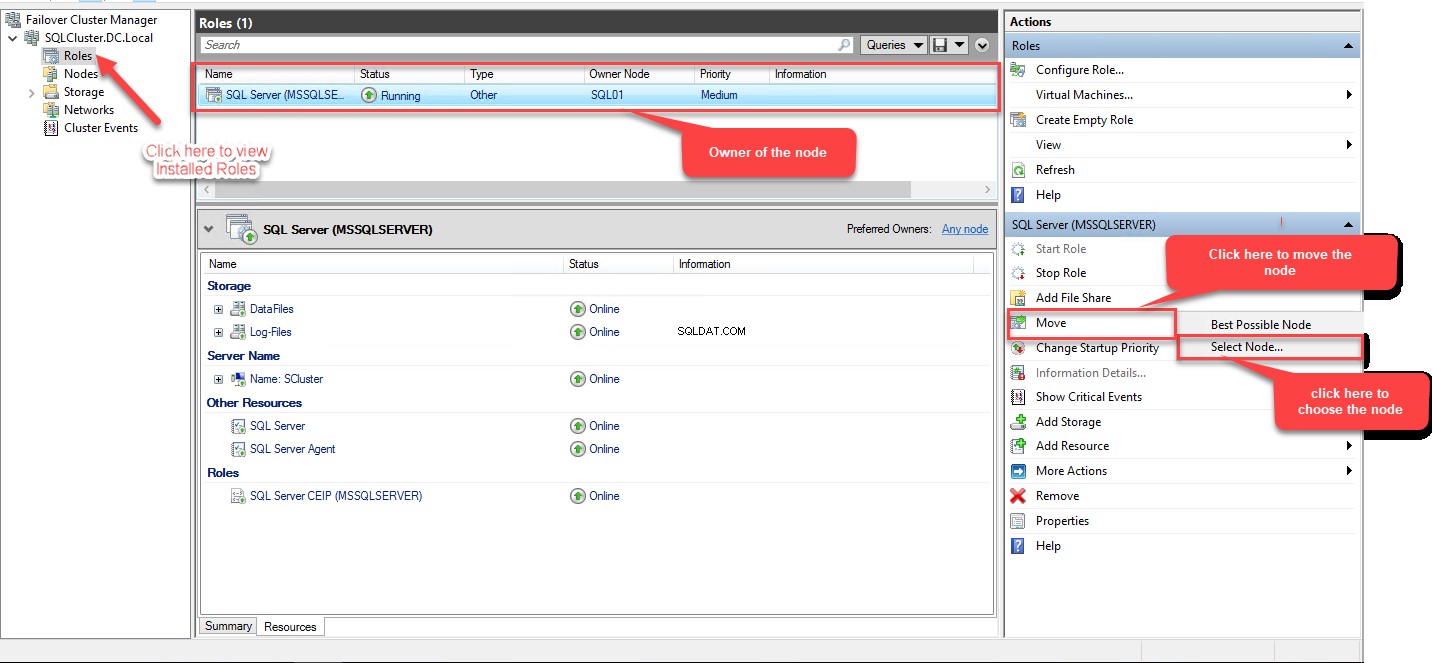
Сега разгънете „R оле “, изберете „Преместване “ и изберете „Избор на възел “. „Преместване на клъстерирана роля ” се отваря диалоговият прозорец. Изберете SQL02 от „Клъстерирани възли ” списък и щракнете върху OK. Вижте следното изображение:
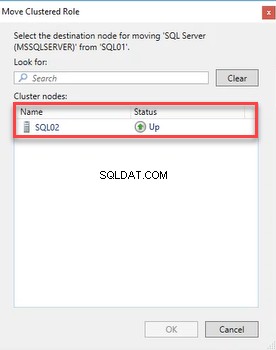
След като процесът на отказ приключи, отворете мениджъра на клъстер за отказване. Вижте следното изображение:
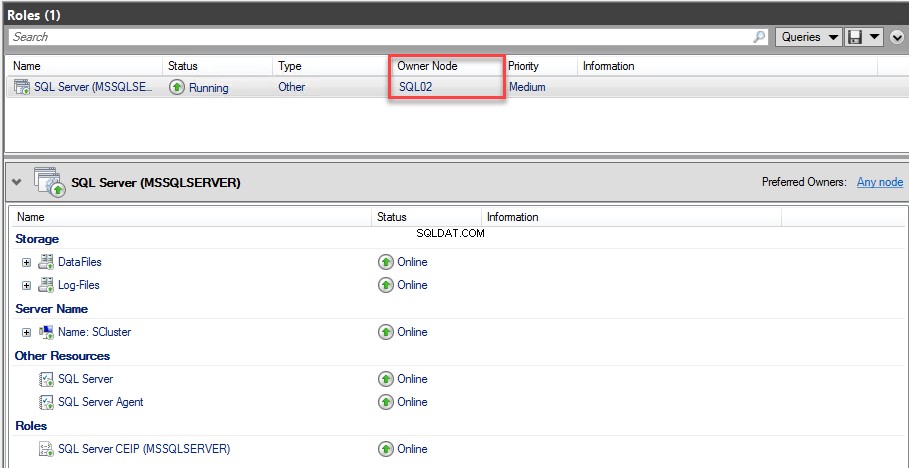
Както можете да видите, след отказването възелът на собственика е променен. Сега възелът на собственика е SQL02 . Можете да потвърдите това, като изпълните следната заявка:
SELECT CONVERT(VARCHAR(5), nodename)AS [Name of Node], CASE WHEN CONVERT(INT, is_current_owner) = 0 THEN 'No.' ELSE 'YES' END AS [Is Current Owner] FROM sys.dm_os_cluster_nodes
Следва изходът:
Name of Node Is Current Owner ------------ ---------------- SQL01 No SQL02 YES
Като алтернатива можете да извършите отказ, като използвате следната команда на PowerShell:
Move-ClusterGroup "SQL Server (MSSQLSERVER)" -Node "SQL02"
Тествайте автоматично отказване
Нека сега да потвърдим клъстера за отказване, като извикаме автоматично преминаване при отказ. По-рано сме премествали ръчно превключването при отказ в SQL02 възел. За да извикате автоматично преминаване при отказ, нека затворим SQL02 надолу. След като изключването приключи, ресурсите на клъстера на SQL Server ще бъдат преместени в SQL01 възел. Вижте следното изображение на Hyper-V мениджър:
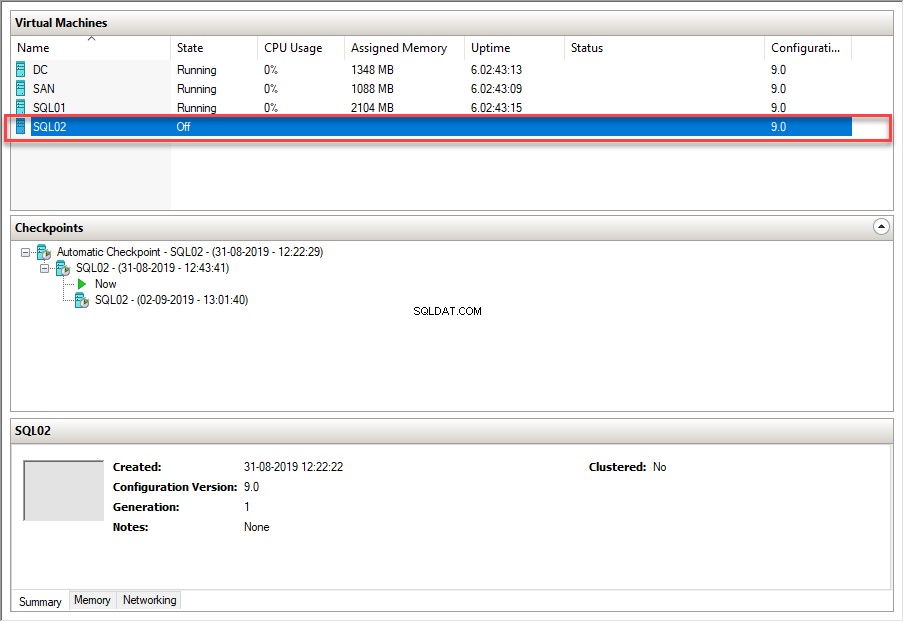
Следното изображение е мениджър на клъстер при отказ в SQL01 възел:

Можете да извършите автоматично преминаване при отказ, като направите следните неща:
- Деактивирайте мрежовия адаптер на всеки възел
- Изключете клъстерните услуги за преодоляване на отказ
- Изключете услугата на SQL Server
Резюме
В тази статия обясних стъпка по стъпка процеса на добавяне на възел към съществуващ клъстерен екземпляр за преодоляване на отказ на SQL Server. В следващата статия ще обясня стъпка по стъпка процеса на добавяне на нов клъстериран диск и преместване на потребителски бази данни към него. Останете на линия!